
ეს პროგრამა თქვენს დრაივერებს განაგრძობს მუშაობას და ამით გიცავთ კომპიუტერის ჩვეულებრივი შეცდომებისგან და აპარატურის უკმარისობისგან. შეამოწმეთ თქვენი ყველა მძღოლი ახლა 3 მარტივ ეტაპზე:
- ჩამოტვირთეთ DriverFix (დადასტურებული ჩამოტვირთვის ფაილი).
- დააჭირეთ დაიწყეთ სკანირება იპოვონ ყველა პრობლემატური მძღოლი.
- დააჭირეთ განაახლეთ დრაივერები ახალი ვერსიების მისაღებად და სისტემის გაუმართაობის თავიდან ასაცილებლად.
- DriverFix გადმოწერილია ავტორი 0 მკითხველი ამ თვეში.
მაიკროსოფტის Windows Store- ის ინტერფეისის განახლება ნიშნავს, რომ მომავალში ბევრი გაუმჯობესების მოლოდინი შეგვიძლია. Მიუხედავად იმისა, რომ UI– ს გაუმჯობესება უფრო მეტია, ვიდრე მისასალმებელია, Windows– ის მაღაზიასთან კიდევ რამდენიმე გადაუდებელი პრობლემაა, რომელიც უნდა გამოსწორდეს. როგორც Windows Store- ის შეცდომა ”0x87AF0813” კოდი, რომელიც, როგორც ჩანს, ბევრ მომხმარებელს აწუხებს იქ.
ვიმედოვნებთ, რომ Microsoft ამ საკითხს განიხილავს მომავალ განახლებებში. იმავდროულად, ჩვენ მოვამზადეთ შესაძლო გადაწყვეტილებების ჩამონათვალი, რომლებიც სასარგებლო იქნება. დარწმუნდით, რომ შეამოწმეთ ისინი ქვემოთ.
Windows 10-ში Windows Store- ის შეცდომის ”0x87AF0813” გამოსწორების გადაწყვეტილებები
- შეამოწმეთ ინტერნეტი
- გაუშვით WSReset.exe
- ხელახლა დააინსტალირეთ აპი
- შეამოწმეთ შენახვის ადგილი
- გაუშვით პრობლემების გადაჭრა
- ხელახლა დარეგისტრირდით Windows Store აპისთვის
- განაახლეთ Windows Store
- გამოდით / შედით Windows Store- იდან
- შეცვალეთ ქვეყანა ან რეგიონი „შეერთებულ შტატებად“.
გამოსავალი 1 - შეამოწმეთ ინტერნეტთან კავშირი
აშკარაა, რომ ყველაფერი, რასაც Windows Store– ის ფარგლებში აკეთებთ, დამოკიდებულია კავშირზე. მოცემული აპის განახლების ან ჩამოსატვირთად, თქვენ დაგჭირდებათ სტაბილური ინტერნეტ კავშირი. ამან შეიძლება გამოიწვიოს მარტივი ჩერდება, მუდმივი დატვირთვა ან სხვადასხვა შეცდომების ტომარა.
ამ მიზნით, დარწმუნდით, რომ შეამოწმეთ თქვენი ქსელი. თუ ყველაფერი კარგად ჩანს და პრობლემა ისევ არსებობს, უნდა შეეცადოთ გამორთოთ მესამე მხარის ანტივირუსი დროებით არსებობს შანსი, რომ მესამე მხარის პროგრამული უზრუნველყოფა ბლოკავს Windows Store სერვისებს.
დაბოლოს, ყოველთვის შეგიძლიათ გადატვირთოთ კომპიუტერი. გადატვირთვა ვერ წაგართმევს რთული სისტემის შეცდომებს, მაგრამ ამ სცენარში შეიძლება საკმარისი აღმოჩნდეს.
გამოსავალი 2 - გაუშვით WSReset.exe
მიუხედავად იმისა, რომ Windows Store პლატფორმა ძალიან შეიცვალა Windows 8-ის შემდეგ, მან შეინარჩუნა რამდენიმე ჩაშენებული ინსტრუმენტი და ფუნქციები Windows 10 ვერსიაში. ქეშის გადატვირთვის ინსტრუმენტი ჯერ კიდევ არსებობს. კერძოდ, WSReset.exe ბრძანება, შეგიძლიათ გადატვირთოთ Windows Store და გაასუფთაოთ აპლიკაციის ქეში საქაღალდეებში ჩარევის გარეშე.
მისი მთავარი მიზანია დაკავშირებული სერვისების გადატვირთვა და Windows Store- ის ქეშის გასუფთავება. გარდა ამისა, ის დაგეხმარებათ შეაჩეროთ საცობები და შეცდომები, თქვენი პარამეტრების შენარჩუნებაში.
მიჰყევით ქვემოთ მოცემულ ინსტრუქციებს, რომ გადაჭრას ეს საუცხოო ინსტრუმენტი:
- დააჭირეთ Windows ღილაკს + S
- Windows ძიების ზოლში, აკრიფეთ WSReset.exe და დააჭირეთ შედი.
- ეს განახორციელებს Windows Store- ს და იწმინდება შენახული ქეში.
მეორეს მხრივ, თუ ვერ გადაჭრით შეცდომას ამ გზით, დარწმუნდით, რომ შეამოწმეთ დამატებითი გადაწყვეტილებები ქვემოთ.
გამოსავალი 3 - გადააყენეთ აპი
მოდით გავაგრძელოთ შემდეგი გამოსავალი. დიახ, Windows Store- ს შეუძლია არასწორი ქცევა გარკვეულ შემთხვევებში, მაგრამ ეს არ ქმნის მას თითოეული პრობლემის გამომწვევად. ზოგჯერ, შეცდომებში ადანაშაულებენ აპები. თუ გავითვალისწინებთ მხოლოდ აპების რაოდენობას, ყოველთვის არსებობს შანსი, რომ ერთი ან მრავალი აპი ცუდად იქცევა.
და არსებობს აპში არსებული პრობლემების გადაჭრის უკეთესი გზა, ვიდრე მისი ინსტალაცია? ასე რომ, თუ თქვენ შეგიძლიათ დადოთ ერთი აპლიკაცია, რომელიც გაუმართავია, წებოვანი ან არასტაბილურია, დარწმუნდით, რომ მიჰყევით ქვემოთ მოცემულ ნაბიჯებს:
- ნავიგაცია დაწყება და განთავსდება პრობლემური აპლიკაცია.
- დააჭირეთ მასზე მარჯვენა ღილაკის ღილაკს და აირჩიეთ წაშალეთ.
- გადატვირთეთ კომპიუტერი.
- Ახლა ღიაა ვინდოუსის მაღაზია.
- მოიძიეთ აპი, რომელიც წაშალეთ და ხელახლა დააინსტალირეთ.
გამოსავალი 4 - შეამოწმეთ შენახვის ადგილი
გარდა ამისა, ჩვენ უნდა შეგახსენოთ შენახვის ადგილი. თუ ადგილს იკლებთ, დარწმუნდით რომ გაასუფთავეთ თქვენი სისტემის დანაყოფი. მომავალი Windows Store განახლებები და ინსტალაციები შეიძლება ადვილად დაიბლოკოს, თუ თავისუფალი ადგილი არ არის.
თქვენ ყოველთვის შეგიძლიათ მულტიმედიური ფაილების გადატანა სისტემის დანაყოფიდან მონაცემთა დანაყოფზე. მეორეს მხრივ, როდესაც საქმე ეხება პროგრამებს, დარწმუნდით, რომ წაშალეთ ის, რომელსაც ხშირად არ იყენებთ. გარდა ამისა, დისკის გასუფთავების უტილიტაციის მცირე დახმარებით შეგიძლიათ გაასუფთაოთ დროებითი ფაილები, რომლებსაც შეიძლება დიდი ადგილი დაჭირდეს.
მიყევით ქვემოთ მოცემულ ინსტრუქციას, რომ გამოიყენოთ დისკის გასუფთავების ინსტრუმენტი:
- იმ Windows ძიების ზოლი, ტიპი დისკიდა ღია დისკის გასუფთავება.
- Აირჩიე სისტემის დანაყოფი (ძირითადად C:).
- მონიშნეთ ფაილის ტიპები, რომელთა მოცილებაც გსურთ, ველების მონიშვნით.
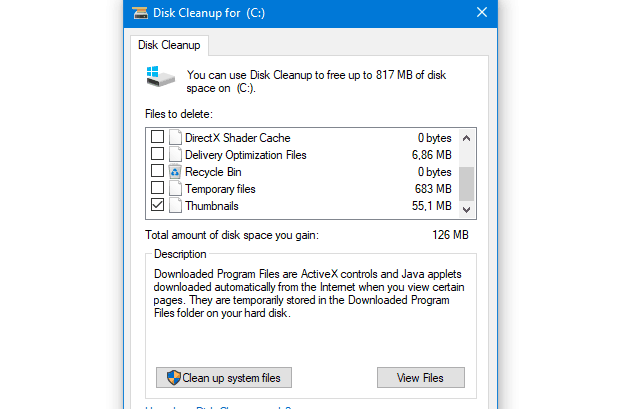
- დააჭირეთ OK- ს და ეს უნდა გააკეთოს.
გამოსავალი 5 - გაუშვით პრობლემების მოსაგვარებელი პროგრამა
სტანდარტული პრობლემების გადაჭრის ნაბიჯების გარდა, თქვენ ყოველთვის შეგიძლიათ მიმართოთ ჩაშენებულ პრობლემებს. Windows Store პროგრამების პრობლემების მოსაგვარებელი პროგრამა ახლა გაერთიანებულ მენიუში მდებარეობს და მისი მთავარი მიზანი Windows Store- სთან დაკავშირებული შეცდომების განთავსება და დაფიქსირებაა.
მას შემდეგ რაც გაუშვებთ, ის გადატვირთავს რამდენიმე სერვისს და შეამოწმებს შესაძლო შეცდომების სიმრავლეს. Windows Store– ის პრობლემების გადასაჭრელად ასარჩევად მიჰყევით ქვემოთ მოცემულ ინსტრუქციებს
- დაჭერა ვინდოუსის გასაღები + I პარამეტრების აპის გამოძახება.
- არჩევა განახლება და უსაფრთხოება.
- აირჩიეთ პრობლემების მოგვარება.
- გადაახვიეთ ბოლოში და მონიშნეთ ის Windows Store პროგრამები პრობლემების მოსაგვარებლად.
- დააჭირეთ ღილაკს ”გაუშვით პრობლემების მოსაგვარებელი პროგრამა”.

გამოსავალი 6 - ხელახლა დარეგისტრირდით Windows Store აპისთვის
მოცემული პროგრამით ნებისმიერი განმეორებადი საკითხის გადასაჭრელად საუკეთესო გზაა მისი ინსტალაცია. სადა და მარტივი. ამასთან, ვინაიდან Windows Store აპლიკაცია Windows 10 – ის ჩაშენებული ნაწილია, მისი გადაყენება შეუძლებელია. ყოველ შემთხვევაში, არა ჩვეულებრივი მიდგომის გამოყენებით.
აპის ხელახალი ინსტალაციის ნაცვლად, ამ სიტყვის სრული მნიშვნელობით, შეგიძლიათ ხელახლა დარეგისტრირდეთ Windows Store აპის პაკეტებში და, იმედია, მოაგვაროთ არსებული საკითხი. ეს პროცედურა ძალიან ჰგავს გადაყენებას, რადგან ის მთლიანად აღადგენს Windows Store- ის სტანდარტულ მნიშვნელობებს.
გაითვალისწინეთ ქვემოთ მოცემული ნაბიჯები Windows Store აპების პაკეტების ხელახლა რეგისტრაციისთვის:
- Windows ძიების ზოლში, აკრიფეთ PowerShell.
- მარჯვენა ღილაკით დააჭირეთ PowerShell- ს და აირჩიეთ ადმინისტრატორის ფუნქცია.
- ბრძანების სტრიქონში დააკოპირეთ შემდეგი ბრძანება და დააჭირეთ ღილაკს Enter:
-
Get-AppXPackage -ყველა მომხმარებელი | Foreach {Add-AppxPackage -DisableDevelopmentMode - დარეგისტრირება ”$ ($ _. InstallLocation)AppXManifest.xml”}

-
Get-AppXPackage -ყველა მომხმარებელი | Foreach {Add-AppxPackage -DisableDevelopmentMode - დარეგისტრირება ”$ ($ _. InstallLocation)AppXManifest.xml”}
- გადატვირთეთ კომპიუტერი
გამოსავალი 7 - განაახლეთ Windows Store
ამის მიუხედავად, Windows Store- ის ეს პრობლემა შეიძლება იყოს დროებითი შეცდომის პროდუქტი, რომელიც აწუხებს ამჟამინდელ ვერსიას. რაც იმას ნიშნავს, რომ თქვენ დაგჭირდებათ ხშირად შეამოწმეთ განახლებები და თქვენი პრობლემა შეიძლება შესაბამისად მოგვარდეს.
იმისათვის, რომ შეამოწმოთ Windows Store- ის განახლებები, მიჰყევით ქვემოთ მოცემულ ნაბიჯებს:
- Გააღე Windows Store აპი საწყისი მენიუდან.
- დააჭირეთ ღილაკს 3 წერტილოვანი მენიუ მარჯვენა კუთხეში და ღია ჩამოტვირთვები და განახლებები.
- დააჭირეთ ღილაკს ”განახლებების მიღება” ღილაკი

გონივრულია გჯეროდეს, რომ განახლებები დაალაგებს. ამასთან, თუ ეს ასე არ არის, დარწმუნდით, რომ გადაამოწმეთ საბოლოო გადაწყვეტილებები.
გამოსავალი 8 - გამოდით / შედით Windows Store- იდან
ზოგიერთმა მომხმარებელმა Windows Store- ში ინსტალაციის უკმარისობის დაძლევა რამდენიმე მარტივი ნაბიჯით მოახერხა. კერძოდ, როგორც ჩანს, ზოგჯერ არსებობს ანგარიშთან დაკავშირებული ჩერდება, რომელიც ხელს უშლის აპების ჩამოტვირთვის ან განახლების პროცესს. იმისათვის, რომ ეს გადალახოთ, უნდა გამოხვიდეთ და ხელახლა შეხვიდეთ სისტემაში.
ნაბიჯ ნაბიჯ ინსტრუქციისთვის იხილეთ ქვემოთ:
- Გააღე ვინდოუსის მაღაზია აპლიკაცია.
- Დააკლიკეთ შენი პროფილი ზედა მარჯვენა კუთხეში.
- Სისტემიდან გამოსვლა თქვენი პროფილის.
- ძიება Აპლიკაცია რომ გსურთ დაინსტალირება ან განახლება.
- დააჭირეთ აპს და აირჩიეთ სასურველი მოქმედება.
- Windows Store მოგთხოვთ შებრძანდით.

- შედით სისტემაში და განაგრძეთ ინსტალაცია ან განახლება.
გამოსავალი 9 - შეცვალეთ ქვეყანა ან რეგიონი "შეერთებულ შტატებად".
დაბოლოს, ზოგიერთმა მომხმარებელმა პრობლემების მოგვარება მოახერხა ლოკალურ რეგიონში ”შეერთებული შტატები” -ზე გადასვლით. კერძოდ, როგორც ჩანს, Windows Store- ის ზოგიერთი აპლიკაცია ან ფუნქცია მიუწვდომელია გარკვეული რეგიონებისთვის. ამ შეზღუდვების გადალახვა მარტივად შეგიძლიათ თქვენი ქვეყნის ან რეგიონის უპირატესობის შეცვლით აშშ – სთვის.
თუ არ ხართ დარწმუნებული, როგორ უნდა გააკეთოთ ეს, მიჰყევით ქვემოთ მოცემულ ინსტრუქციას:
- დაჭერა ვინდოუსის გასაღები + I გახსნას პარამეტრები აპლიკაცია.
- არჩევა დრო და ენა.
- აირჩიეთ რეგიონი და ენა მარცხენა სარკმელში.
- Ქვეშ ქვეყანა ან რეგიონი, აირჩიეთ შეერთებული შტატები.

- გადატვირთეთ კომპიუტერი.
ეს უნდა გააკეთოს ეს. იმ შემთხვევაში, თუ თქვენ გაქვთ დამატებითი შეკითხვები ან ალტერნატიული შეთავაზება Windows Store- ის შეცდომასთან დაკავშირებით ”0x87AF0813”, დარწმუნდით, რომ გვითხარით. ამის გაკეთება შეგიძლიათ ქვემოთ მოცემულ კომენტარში.
დაკავშირებული ისტორიები, რომელთა შემოწმება გჭირდებათ:
- Windows Store– ის ახალი განახლება Windows 10 მომხმარებლებს Fluent Design– ს წარუდგენს
- OneNote 2016 უკვე ხელმისაწვდომია Windows Store- ში
- Windows Store არის ზღვა, რომელიც სავსეა მეკობრეობის პროგრამებით
- Final Fantasy XV Windows Edition ახლა ჩამოთვლილია Windows Store- ში

![OneDrive ჩართულია. ეძებთ ცვლილებების ეკრანს? [სრული დაფიქსირება]](/f/98eaf00070d3253893b775cd0a6695a0.jpg?width=300&height=460)
